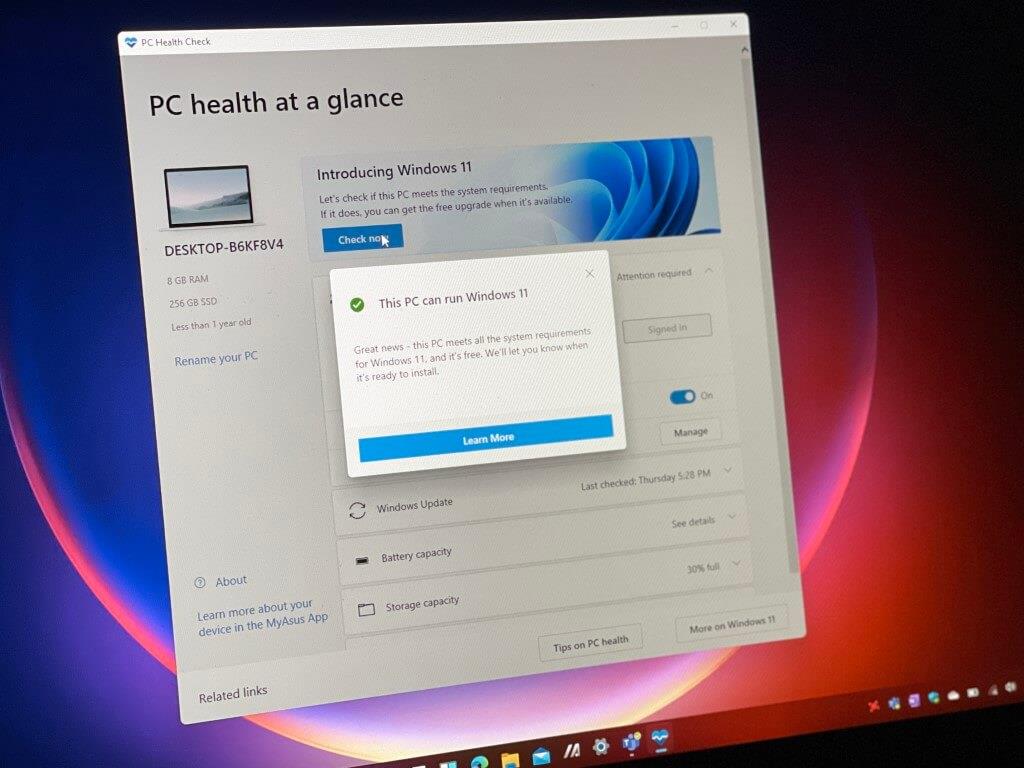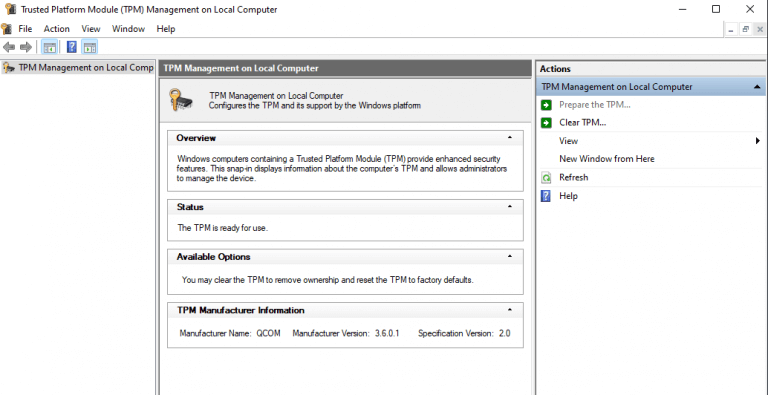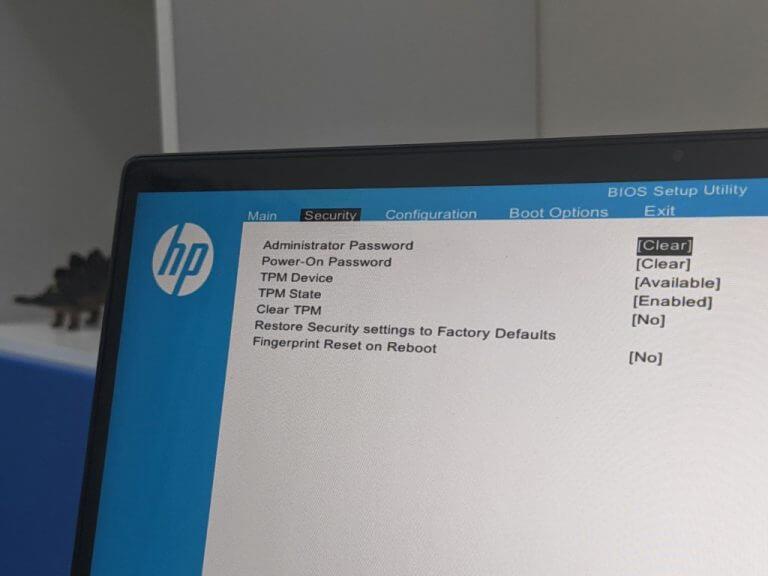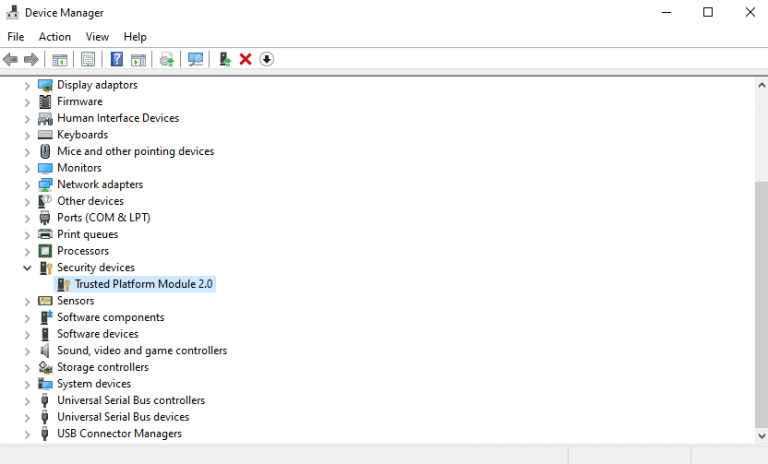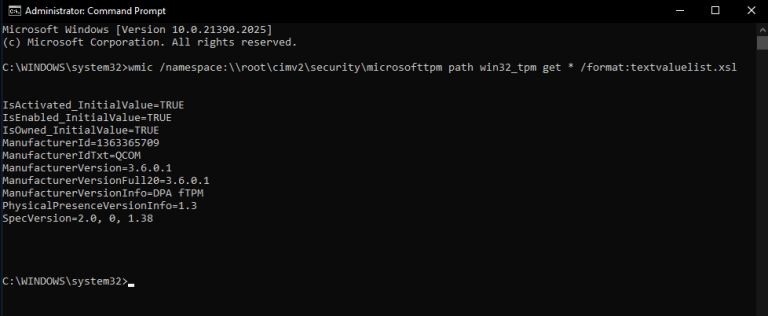Medzi všetkými podvodmi Windows 11 sa Microsoft podelil aj o minimálne hardvérové požiadavky pre Windows 11. Jednou z prekvapivých zmienok na hárku špecifikácií bola požiadavka Trusted Platform Module (TPM). Predtým boli TPM diskrétne čipy spájkované na základnej doske počítača a boli väčšinou dostupné pre podnikových používateľov. Novšie implementácie TPM od AMD, Qualcomm a Intel však integrujú funkcie TPM priamo do CPU.
Väčšina ľudí si však ani neuvedomuje, čo je TPM a či je v ich počítači. Nikto, okrem skúsených používateľov alebo správcov IT, nekontroluje zoznam TPM v hárku so špecifikáciami. Počítačové značky to nezvýrazňujú ako procesor, úložisko, RAM atď. vo svojom marketingovom zabezpečení. Takže, čo je vlastne TPM?
Čo je modul dôveryhodnej platformy (TPM)?
Technológia TPM je navrhnutá tak, aby poskytovala hardvérové funkcie súvisiace so zabezpečením. Čip TPM je bezpečný kryptoprocesor, ktorý pomáha pri generovaní, ukladaní a obmedzovaní používania kryptografických kľúčov.
Windows 10 ponúka nespočetné množstvo bezpečnostných funkcií, ako je Device Guard, Windows Hello for Business, BitLocker Drive Encryption a ďalšie. a na dosiahnutie mnohých z týchto vylepšení zabezpečenia systém Windows 10 vo veľkej miere využíva modul TPM. Očakáva sa, že Windows 11 to posunie ďalej s kumulatívnym bezpečnostným dopadom nových vstavaných bezpečnostných funkcií, ako aj TPM.
Skontrolujte konzolu správy TPM
Otvor Bežať príkaz (Windows + R), zadajte tpm.msca kliknite na tlačidlo OK alebo zasiahnuť Zadajte. Raz Správa modulov dôveryhodnej platformy konzola sa otvorí, skontrolujte stav.
„TPM je pripravený na použitie.“ Jéj!
„V tomto počítači sa nedá nájsť kompatibilný modul TPM.“ Uh Oh.
K dispozícii budú aj informácie o výrobcovi čipu TPM. Snímka obrazovky pochádza zo Surface Pro X, a preto je Qualcomm špecifikovaný ako výrobca.
Ak je váš TPM potvrdený, môžete začať.Skontrolujte aplikáciu PC Health Check a za predpokladu, že budú splnené ďalšie požiadavky, dostanete zelený signál na bezplatnú inováciu na Windows 11, keď bude uvedená na trh. Avšak, aj keď dostanete to posledné, nie je všetkému koniec. Pokračuj v čítaní.
Pomocou systému BIOS alebo UEFI
Je možné, že budete musieť povoliť modul TPM v systéme BIOS alebo UEFI. Toto nie sú jednoduché kroky, pretože rozhranie systému BIOS je pre rôznych výrobcov OEM odlišné. Ak to chcete urobiť, môžete sa obrátiť na kanály podpory výrobcu, inak postupujte podľa týchto krokov s približnou presnosťou.
Reštartujte počítač a zadajte pomôcku BIOS alebo UEFI. Zamierte na Bezpečnosť a našli by ste možnosť povoliť TPM, ak existuje. Uložte a ukončite utilitu BIO.
Môžete si tiež zakúpiť čip TPM. Je to dosť problematické, pretože budete musieť zistiť, ktorý z nich váš hardvér podporuje, a inštalácia si tiež vyžaduje určité odborné znalosti. Choďte teda touto cestou iba vtedy, ak poznáte svoje veci a chcete uplatniť svoj starší systém. A, samozrejme, v pravom ohľade na našu dobu, skalperi už vyberajú čipy TPM vytvoriť nedostatok na trhu.
Spoločnosť Microsoft sa podelila o to, že aktualizuje aplikáciu PC Health Check a tiež ponúkne pokyny týkajúce sa povolenia modulu TPM prostredníctvom systému BIOS, aby sa tieto obavy rozptýlili. Môžete tiež vyskúšať tieto alternatívne metódy na kontrolu stavu TPM, aby ste si boli istí.
Pomocou Správcu zariadení
Otvor Bežať príkaz (Windows + R), zadajte devmgmt.msca kliknite na tlačidlo OK alebo zasiahnuť Zadajte. Raz Správca zariadení konzola sa otvorí, zamierte na Zabezpečovacie zariadeniaa rozšírte ho.
Ak máte TPM, bude tu uvedený.
Použitím Príkazový riadok
Stlačte tlačidlo Windows na klávesnici alebo kliknite Štarta zadajte cmd. Dostanete príkazový riadok, tak kliknite na Spustiť ako správca otvoriť Príkazový riadok vo zvýšenom režime. Skopírujte nasledujúci príkaz, prilepte ho na výzvu a stlačte Zadajte.
wmic /namespace:\root\cimv2\security\microsofttpm cesta win32_tpm získať * /format:textvaluelist.xsl
Príkazový riadok vráti tri hodnoty pre TPM – IsActivated, Je umožnené, a IsOwned. Ak sú všetky tri PRAVDA, môžete ísť. Ak sa jeden z nich vráti Nie je k dispozícii žiadna inštancia, budete musieť riešiť konkrétny problém.
FAQ
Čo je TPM a prečo na ňom záleží?
Tu je to, čo potrebujete vedieť na spustenie systému Windows 11 Spoločnosť Microsoft práve vydala systém Windows 11 a mnoho výrobcov počítačov zakopne o zvláštnu systémovú požiadavku: TPM 2.0. TPM alebo Trust Platform Module je vyhradený procesor, ktorý sa stará o šifrovanie na úrovni hardvéru.
Čo je modul TPM v systéme Windows 11?
Je to vyhradený procesor, ktorý sa stará o šifrovanie a drží časť tajného kľúča, ktorý potrebujete na dešifrovanie údajov na vašom zariadení a prístup k službám. V prípade nadchádzajúceho Windowsu 11 môže TPM ukladať veci, ako sú vaše biometrické údaje pre Windows Hello a časť šifrovacieho kľúča pre BitLocker.
Aké sú možnosti aktivácie TPM?
Možnosť aktivácie TPM môže byť označená ako Security Device, Security Device Support, TPM State, AMD fTPM switch, AMD PSP fTPM, Intel PTT alebo Intel Platform Trust Technology.
Ako skontrolujem, či môj modul TPM funguje v systéme Windows 10?
Najjednoduchší spôsob, ako skontrolovať stav vášho TPM na počítači so systémom Windows 10, je prejsť na Zabezpečenie zariadenia. Môžete to urobiť stlačením klávesu Windows a zadaním zabezpečenia zariadenia. Odtiaľ kliknite na odkaz Podrobnosti bezpečnostného procesora. Ak má váš počítač modul TPM, ktorý vidí systém Windows 10, podrobnosti o ňom nájdete tu.
Prečo Windows 11 potrebuje TPM?
Prečo Windows 11 potrebuje TPM 2.0? TPM 2.0 v systéme Windows 11 uľahčuje vykonávanie hardvérových kryptografických operácií, takže šifrovanie bude zabezpečené a škodlivé útoky nebudú útočiť na váš hardvér a proces zavádzania. Čip TPM bude komunikovať s ostatnými bezpečnostnými systémami vo vašom PC.
Čo je čip TPM v počítači?
Čip TPM bude komunikovať s ostatnými bezpečnostnými systémami vo vašom PC.Snímač odtlačkov prstov, rozpoznávanie tváre Windows Hello alebo akékoľvek iné bezpečnostné systémy sa musia spojiť s TPM predtým, ako umožnia používateľom prístup k počítaču. Jedinečný kód nazývaný kryptografický kľúč poskytne modul TPM vždy, keď sa pokúsite prihlásiť do svojho počítača.
Čo je TPM a prečo ho potrebujeme?
TPM je pravdepodobne skôr pohodlnou funkciou. Uloženie šifrovacích kľúčov v hardvéri umožňuje počítaču automaticky dešifrovať disk alebo ho dešifrovať pomocou jednoduchého hesla. Je to bezpečnejšie ako jednoduché uloženie tohto kľúča na disk, pretože útočník nemôže jednoducho vybrať disk a vložiť ho do iného počítača.
Čo je modul TPM (Trusted Platform Module)?
Modul TPM alebo Trusted Platform Module zlepšuje bezpečnosť vášho počítača bezpečným vytváraním a ukladaním kryptografických kľúčov. TPM 2.0 je kľúčovou súčasťou toho, aby bol Windows 11 ešte bezpečnejší. Modul TPM alebo Trusted Platform Module zlepšuje bezpečnosť vášho počítača bezpečným vytváraním a ukladaním kryptografických kľúčov.
Čo je modul Trusted Platform Module (TPM) systému Windows 11?
Pripravovaný operačný systém Windows 11 od spoločnosti Microsoft bude vyžadovať doteraz málo známu funkciu zabezpečenia počítača, modul Trusted Platform Module (TPM), čo je dôvodom na obavy medzi prvými používateľmi, ktorí sa už nevedia dočkať, kedy dostanú do rúk nový operačný systém.
Podporuje môj počítač Windows 11 TPM?
Ak váš počítač spĺňa ostatné minimálne systémové požiadavky systému Windows 11, môže podporovať modul TPM 2.0. Ak ste si zakúpili počítač po roku 2016, takmer určite prichádza s TPM 2.0. Ak je váš počítač starší ako niekoľko rokov alebo ste si postavili vlastný počítač, môžete si kúpiť základnú dosku bez TPM 2.0, ktorú vyžaduje Windows 11.
Čo je TPM a ako ho povoliť?
TPM je čip, ktorý je zvyčajne integrovaný do základnej dosky počítača alebo ho môžete pridať samostatne do CPU. Ak chcete nainštalovať Windows 11, mali by ste sa uistiť, že váš počítač má modul TPM 2.0 a je povolený.
Ako povolím modul TPM v systéme Windows 10?
Zvyčajne musíte stlačiť Esc, Delete alebo jedno z funkčných klávesov (F1, F2, F10 atď.).Otvorte stránku nastavení zabezpečenia. Vyberte možnosť Trusted Platform Module (TPM) a stlačte kláves Enter. Vyberte možnosť Povolené a stlačte kláves Enter.